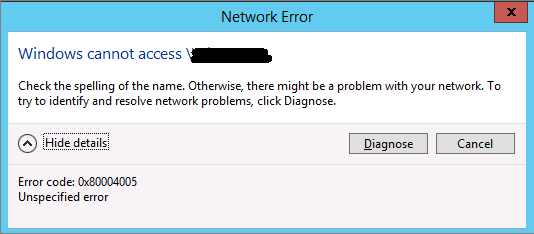
Puede hallar varios tipos de mensajes de error de actualización al intentar actualizar Windows 10, 8, 8.1, Windows Server 2008 o 2012. El error 0x80004005 es uno de ellos que evita por completo que su PC se actualice con Microsoft Server. Aquí, en este post, explicaré todas las formas posibles de quitar este error por completo de su computadora. A pesar de esto, la situación cambia de una PC a otra, por lo tanto aplique todos los métodos descritos uno tras otro, y estoy seguro de que un método funcionará para usted. No hay ningún efecto secundario de aplicar estos métodos debido a que al final eventualmente acelerará su PC al quitar los archivos basura y realizar la optimización del servicio.
Microsoft encontró serias vulnerabilidades en Adobe Flash Player y publicó actualizaciones de KB para arreglar este problema. Pero el Error 0x80004005 surge cuando el usuario buscó estas actualizaciones. Por el Error de actualización 0x80004005, los usuarios no pudieron instalarlo.
La mayoría de las actualizaciones de KB que encuentran este problema son: KB3093266, KB2919355, KB2932046, KB2959977, KB2937592, KB2938439 y KB2934018
Causa del error de actualización de Windows 0x80004005
No hay una sola razón que cause este error. Como mencioné previamente, la situación difiere de una PC a otra, por lo que he enumerado aquí todas las posibles razones.
- Faltan archivos de sistema como archivos DLLUna Biblioteca de Vínculos Dinámicos (DLL, por sus siglas en inglés) es un archivo que contiene código y datos que pueden ser utilizados por múltiples programas simultáneamente en un sistema operativo. Su principal ventaja es la reutilización de código, lo que optimiza el uso de recursos y reduce el tamaño de las aplicaciones. Las DLL permiten que diferentes programas compartan funcionalidades, como funciones comunes o recursos gráficos, sin necesidad de... More, archivos Exe, archivos Sys, archivos OCX, etc.
- Controladores obsoletos o incompatibles
- Software con errores recientemente instalado que reemplazó los archivos dll dependientes.
- Puede haber un ataque de virus que dañe su PC.
- Error del editor del registroEl "Editor del registro" es una herramienta fundamental en sistemas operativos como Windows, que permite a los usuarios modificar la base de datos del registro. Esta base de datos almacena configuraciones esenciales del sistema y de aplicaciones, y su edición puede permitir optimizar el rendimiento del equipo o corregir problemas funcionales. Sin embargo, es importante utilizar esta herramienta con precaución, ya que cambios incorrectos pueden provocar fallos en el sistema..... Es factible que haya algunas entradas no válidas en el archivo de registro, lo que está causando este problema.
- Puede ser Antivirus o Firewall está bloqueando la conexión, etc.
Cómo reparar el error de actualización de Windows 0x80004005
Aquí, estoy explicando algunas formas posibles de corregir este error. Si no es un fanático de las computadoras, debe decantarse por el Método 1. La herramienta de reparación avanzada del sistema es una herramienta confiable y garantizada que corrige no solo el error de actualización de Windows, sino que además soluciona cientos de otros problemas de la PC. Es todo en una solución para todos los problemas de la PC.
Método 1: corregir con la herramienta de reparación avanzada del sistema
El motivo más común detrás de la actualización de Windows falló es archivos de sistema corruptos o dañados como archivos DLL, archivos EXE, archivos sys, etc. Hay cientos de pequeños archivos de sistema que funcionan para tareas específicas. Si uno de los archivos se reemplaza, elimina o daña, es factible que obtenga el error de actualización de Windows 0x80004005.
Descargue e instale la herramienta de reparación avanzada del sistema y escanee su PC. Tiene la gran base de datos con 25 millones de archivos. Encontrará todos los archivos del sistema dañados o eliminados y los reinstalará con el nuevo. Después, optimizando con la herramienta de reparación avanzada del sistema, intente instalar la actualización de Windows nuevamente.
Método 2: Ejecute TroubleShooter de Windows Update.
Paso 1: Tipo arreglar problemas en el menú Inicio de Windows.
Paso 2: Seleccione «Ver todo» en el panel izquierdo y ejecutar «Actualizacion de Windows» solucionador de problemas de la lista
Paso 3: Hacer un clic Avanzado, asegúrese de chequear Aplicar reparaciones automáticamente y además elegir Ejecutar como administrador
Paso 4: Hacer un clic próximo y siga las instrucciones en pantalla para completar la respuesta de problemas.
Una vez realizado esto, verifique si le posibilita instalar actualizaciones de Windows sin ningún error.
Método 3: reinicie el servicio de actualización de Windows, BITS y los servicios criptográficos.
Paso 1: Abierto Símbolo del sistema como administrador.
Paso 2: Ejecute el siguiente comando uno por uno.
net stop wuauserv
bits de parada netos
net stop cryptsvc
Paso 3: Cambie el nombre de la carpeta de actualización de Windows. Ejecute los siguientes comandos en cmd uno por uno.
ren% systemroot% System32 Catroot2 Catroot2.old
ren% systemroot% SoftwareDistribution SoftwareDistribution.old
Paso 4: Ahora, vuelva a iniciar Windows UpdateLas actualizaciones de Windows son componentes esenciales para el mantenimiento y la seguridad de los sistemas operativos de Microsoft. A través de Windows Update, los usuarios reciben mejoras de rendimiento, parches de seguridad y nuevas funciones. Es recomendable que los usuarios mantengan activada esta opción para garantizar la protección contra vulnerabilidades y optimizar el funcionamiento del sistema. Las actualizaciones se descargan e instalan automáticamente, aunque también es posible configurarlas manualmente... Services, BITS y los servicios criptográficos. Ejecute el siguiente comando uno por uno.
net start wuauserv
bits de inicio neto
net start cryptsvc
Paso 5: Cierre las indicaciones de comando y verifique la instalación de la actualización nuevamente.
Espero que los métodos anteriores te ayuden mucho.
Resumen
Este post explica cómo corregir el error de actualización de Windows 0x80004005 en PC con Windows como Windows 8, 8.1, 7, Windows 10, Windows Server 2008, Windows Server 2012, etc.




